
ប៉ារ៉ាម៉ែត្រនៃរ៉ោតទ័រសំខាន់
របៀបអ្នកកែសំរួលបញ្ជាក់ថាមូលដ្ឋានទិន្នន័យកម្មវិធីបង្កប់ DD-WRT ភ្ជាប់ទៅនឹងឧបករណ៍បណ្តាញឥតខ្សែផ្សេងទៀតដោយហេតុនេះពង្រីកថ្នាំកូត។ ដូច្នេះអ្នកប្រើប្រាស់នឹងត្រូវចាប់ផ្តើមតំឡើងរ៉ោតទ័រម៉ាស្ទ័រដែលភ្ជាប់ទៅបណ្តាញ។ ប្រសិនបើការកំណត់រចនាសម្ព័ន្ធសំខាន់របស់ខ្លួនត្រៀមខ្លួនជាស្រេចរួចទៅហើយ, សូមចូលទៅកាន់ការណែនាំបន្ទាប់បើមិនដូច្នេះទេការកែប្រែលើកទីមួយប៉ារ៉ាម៉ែត្របណ្តាញក្នុងការអនុលោមតាមការណែនាំពីការផ្តល់សេវាឬស្វែងរកអត្ថបទនៅលើគំរូដែលបានប្រើនៅលើគេហទំព័ររបស់យើង។
- យើងនឹងវិភាគឧទាហរណ៍នេះនៅលើមូលដ្ឋាននៃកម្មវិធីបង្កប់ចុងក្រោយនៃរ៉ោតទ័រពី TP-Link ហើយម្ចាស់ម៉ូដែលដែលមកពីក្រុមហ៊ុនផលិតផ្សេងទៀតនឹងត្រូវការរកធាតុម៉ឺនុយដូចគ្នានៅក្នុងចំណុចប្រទាក់អ៊ីនធឺណិត។ ស្វែងរកផ្នែកដាច់ដោយឡែក "របៀបប្រតិបត្តិការ" នៅលើបន្ទះឬនៅក្នុងមជ្ឍមណ្ឌលអ៊ិនធឺណិត។
- សម្គាល់កថាខណ្ឌ "ចំណុចចូលដំណើរការ" ឬ "AP", រក្សាទុកការផ្លាស់ប្ដូរហើយផ្ញើរ៉ោតទ័រដើម្បីចាប់ផ្តើមឡើងវិញ។
- ដោយមិនបិទចំណុចប្រទាក់បណ្ដាញសូមចូលទៅកាន់ការកំណត់មូលដ្ឋាន, នោះគឺនៅក្នុងម៉ឺនុយ Lan ហើយធីករបៀបដែលបានជ្រើសរើស។ សម្រាប់ DHCP អ្នកត្រូវចាំអាសយដ្ឋាន IP ដែលបានកំណត់ដូច្នេះនៅពេលកំណត់រចនាសម្ព័ន្ធ DD ដែលមិនមានការប្រកួត។
- ប្រសិនបើអ្នកផ្តល់សេវារបស់អ្នកប្រើ IP ឋិតិវន្តឬ PPPOO, ចូលទៅកាន់ផ្នែកការកំណត់ "DHCP" ។
- ត្រូវប្រាកដថាប៉ារ៉ាម៉ែត្រដែលទទួលខុសត្រូវក្នុងការបើកម៉ាស៊ីនមេ DHCP គឺស្ថិតនៅលើរដ្ឋ។
- ចងចាំ / រក្សាទុកអាសយដ្ឋាន IP របស់រ៉ោតទ័រដែលត្រូវបានបញ្ជាក់នៅលើទំព័រចំណុចប្រទាក់គេហទំព័រសំខាន់ឬនៅក្នុងផ្នែកដែលមានប៉ារ៉ាម៉ែត្របណ្តាញ។ ឧទាហរណ៍វាអាចត្រូវបានផ្លាស់ប្តូរឧទាហរណ៍នៅលើ 192.168.0.10 ដូច្នេះមិនឱ្យធ្វើការផ្លាស់ប្តូរការកំណត់រចនាសម្ព័ន្ធនៃឧបករណ៍ទី 2 ។ ប្រសិនបើអ្នកទុកវាឱ្យស្ថិតក្នុងស្ថានភាពដើមសូមពិចារណាថាអាស័យដ្ឋានមិនគួរដូចគ្នាបេះបិទនឹងឧបករណ៍ទី 2 ទេ។

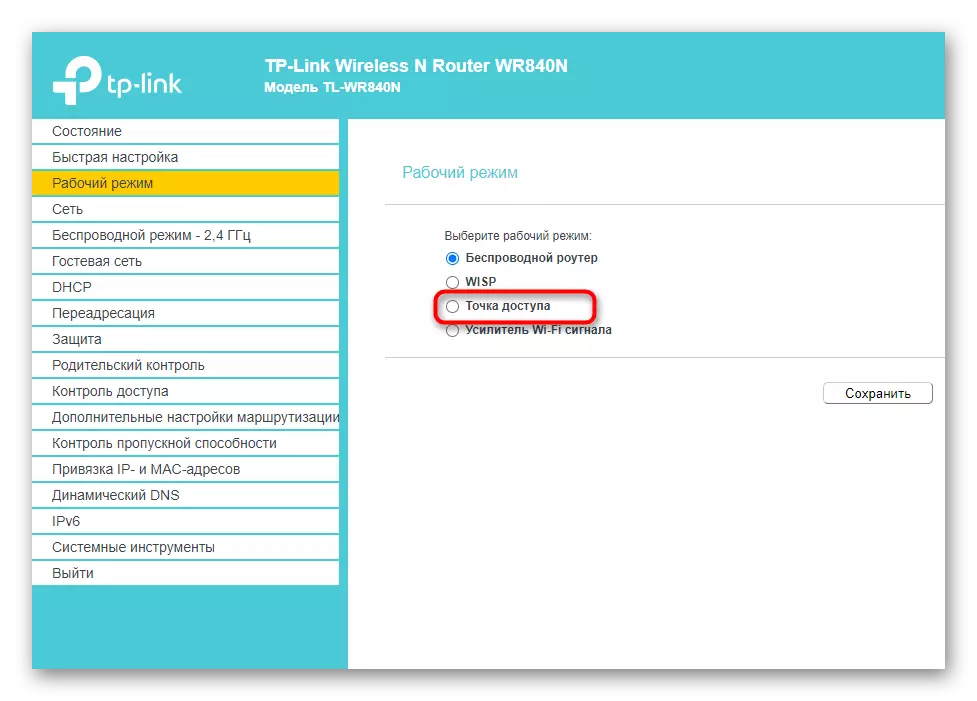

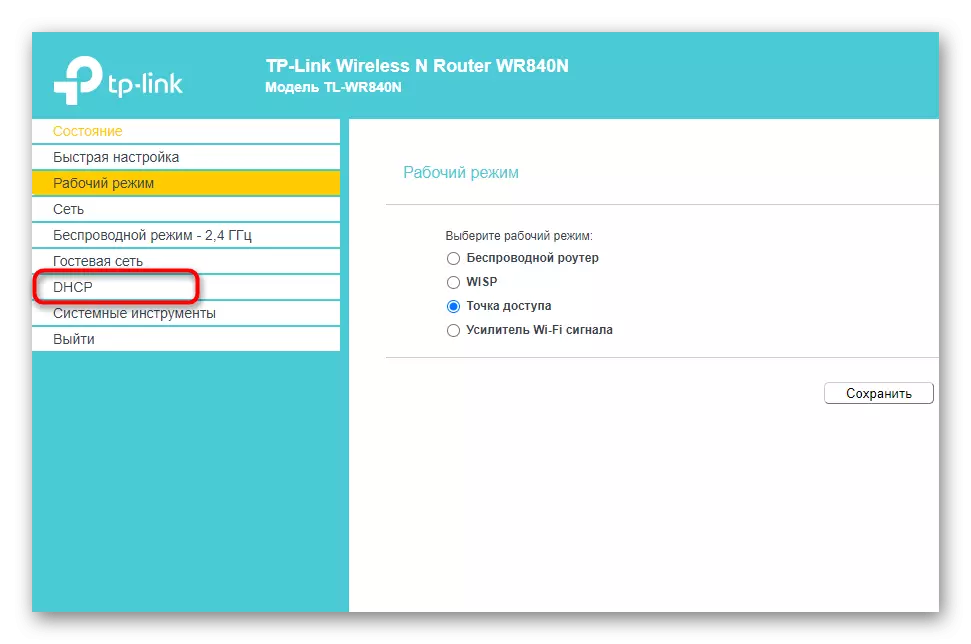
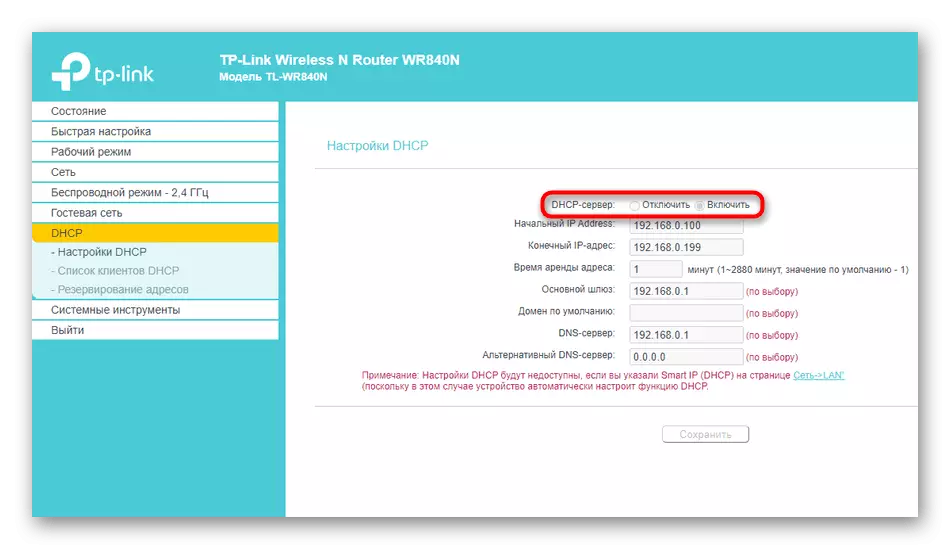

កំណត់រ៉ោតទ័រនៅលើ DD-WRT
ឥឡូវអ្នកអាចបិទចំណុចប្រទាក់បណ្តាញរ៉ោតទ័រសំខាន់របស់រ៉ោតទ័រ (វាមានប្រយោជន៍សម្រាប់តែការផ្សះផ្សារការកំណត់មួយចំនួនទេប្រសិនបើអ្នកមិនទាន់បានភ្ជាប់ឧបករណ៍បណ្តាញដោយប្រើកម្មវិធីបង្កប់ DD-WRT ដោយប្រើខ្សែទូរស័ព្ទដើម្បីបញ្ចូលការកំណត់របស់វានិងអនុវត្តសកម្មភាពរបស់វា។ សម្រាប់របៀបអ្នកធ្វើបច្ចុប្បន្នភាព។ យើងបានបែងចែកការប្រតិបត្តិនៃភារកិច្ចនេះដើម្បីចាត់វិធានការបន្តបន្ទាប់ដើម្បីធ្វើឱ្យការយល់ដឹងកាន់តែសាមញ្ញដូច្នេះសូមធ្វើការពិនិត្យម្តងដោយប្រុងប្រយ័ត្នពិនិត្យមើលដោយប្រុងប្រយ័ត្នពិនិត្យមើលដោយប្រុងប្រយ័ត្នពិនិត្យមើលដោយប្រុងប្រយ័ត្នពិនិត្យមើលដោយប្រុងប្រយ័ត្នពិនិត្យមើលដោយប្រុងប្រយ័ត្នពិនិត្យមើលដោយប្រុងប្រយ័ត្នពិនិត្យមើលដោយប្រុងប្រយ័ត្នពិនិត្យមើលដោយប្រុងប្រយ័ត្នពិនិត្យមើលដោយប្រុងប្រយ័ត្នពិនិត្យមើលដោយប្រុងប្រយ័ត្នពិនិត្យមើលដោយប្រុងប្រយ័ត្នពិនិត្យមើលដោយប្រុងប្រយ័ត្នពិនិត្យមើលដោយប្រុងប្រយ័ត្នពិនិត្យមើលដោយប្រុងប្រយ័ត្នពិនិត្យមើលដោយប្រុងប្រយ័ត្នពិនិត្យមើលដោយប្រុងប្រយ័ត្នពិនិត្យមើលដោយប្រុងប្រយ័ត្នពិនិត្យមើលដោយប្រុងប្រយ័ត្នពិនិត្យមើលដោយប្រុងប្រយ័ត្នពិនិត្យមើលដោយប្រុងប្រយ័ត្នពិនិត្យមើលដោយប្រុងប្រយ័ត្នពិនិត្យមើលដោយប្រុងប្រយ័ត្នពិនិត្យមើលដោយប្រុងប្រយ័ត្នពិនិត្យមើលដោយប្រុងប្រយ័ត្នពិនិត្យមើលដោយប្រុងប្រយ័ត្នពិនិត្យមើលដោយប្រុងប្រយ័ត្នពិនិត្យមើលដោយប្រុងប្រយ័ត្នពិនិត្យមើលដោយប្រុងប្រយ័ត្ននូវការត្រួតពិនិត្យការកំណត់របស់អ្នកដោយប្រុងប្រយ័ត្ន។ជំហានទី 1: កំណត់ការកំណត់ឡើងវិញ
វាទំនងជារ៉ោតទ័រដែលកំពុងស្ថិតក្រោមការពិចារណាត្រូវបានប្រើសម្រាប់គោលបំណងផ្សេងទៀតហើយភ្ជាប់ទៅបណ្តាញ។ ឥឡូវនេះវាមិនត្រូវការការកំណត់បច្ចុប្បន្នរបស់វាទេហើយបានបង្កើតបណ្តាញនិម្មិតពីព្រោះប៉ារ៉ាម៉ែត្ររបស់វាអាចជះឥទ្ធិពលអវិជ្ជមានដល់ការតភ្ជាប់ដូច្នេះកិច្ចការអាទិភាពគឺត្រូវកំណត់ឧបករណ៍ឡើងវិញទៅរដ្ឋរោងចក្រឡើងវិញ។ ដើម្បីធ្វើដូចនេះសូមប្រើប៊ូតុងរាងកាយនៅលើផ្នែករឹងឬនិម្មិតក្នុងចំណុចប្រទាក់បណ្ដាញ។ ការណែនាំទូទៅលើប្រធានបទនេះអាចរកបាននៅក្នុងឯកសារមួយផ្សេងទៀតនៅលើគេហទំព័ររបស់យើងដោយចុចលើតំណភ្ជាប់ខាងក្រោម។
អានបន្ត: កំណត់រ៉ោតទ័ររបស់អ្នកផលិតផ្សេងៗគ្នាទៅនឹងការកំណត់របស់រោងចក្រ

ជំហានទី 2: ការអនុញ្ញាតក្នុងចំណុចប្រទាក់គេហទំព័រ
ការកែសម្រួលប៉ារ៉ាម៉ែត្រដើម្បីធានាបាននូវប្រតិបត្តិការរបស់រ៉ោតទ័រនៅក្នុងរបៀបអ្នកកែលម្អត្រូវបានអនុវត្តតាមរយៈចំណុចប្រទាក់គេហទំព័ររបស់វាដូច្នេះអ្នកត្រូវបើកកម្មវិធីរុករកហើយចូលទៅក្នុងម៉ឺនុយនេះ។ វិធីដោះស្រាយនៃសកម្មភាពសម្រាប់រ៉ោតទ័រពីក្រុមហ៊ុនផលិតផ្សេងៗគឺដូចគ្នាប៉ុន្តែម៉ូដែលមួយចំនួនមានលក្ខណៈផ្ទាល់ខ្លួនរបស់ពួកគេ។ ប្រសិនបើអ្នកមានការលំបាកណាមួយជាមួយនឹងការអនុញ្ញាតសូមប្រើការណែនាំពីសម្ភារៈមួយផ្សេងទៀត។អានបន្ថែម: ចូលទៅអ៊ីនធឺហ្វេសអ៊ីនធឺហ្វេសរបស់អ្នករ៉ឹង
ជំហានទី 2: ការកំណត់ឥតខ្សែ
ប្រសិនបើការបញ្ឈប់មុខងារនៅក្នុងរបៀបអ្នកកែលម្អវាមានន័យថាវាភ្ជាប់ទៅរ៉ោតទ័រសំខាន់ដោយប្រើបណ្តាញឥតខ្សែនិងពង្រីកតំបន់ថ្នាំកូត។ ដំណើរការកំណត់រចនាសម្ព័ន្ធសំខាន់គឺគ្រាន់តែសំដៅទៅលើប៉ារ៉ាម៉ែត្រ WLAN ។ ពួកគេមិនខ្លាំងណាស់ដូច្នេះការត្រួតពិនិត្យនិងការកែសម្រួលនឹងមិនចំណាយពេលយូរទេ។
- បន្ទាប់ពីមានការអនុញ្ញាតក្នុងមជ្ឈមណ្ឌលអ៊ីនធឺរណែតសូមចូលទៅកាន់ផ្ទាំង "ឥតខ្សែ" (រូបរាងនិងទីតាំងនៃប៊ូតុងអាចខុសគ្នាបន្តិចបន្តួចអាស្រ័យលើកំណែនៃកម្មវិធីបង្កប់ឌីឌីអេសអេសអេស) ។
- ផ្ទាំងដំបូងគឺបើក - "ការកំណត់មូលដ្ឋាន" ដែលត្រូវការជាចាំបាច់ដើម្បីផ្ទៀងផ្ទាត់ប៉ារ៉ាម៉ែត្រ។ ស្វែងរកឯកតាកំណត់រចនាសម្ព័ន្ធចំណុចប្រទាក់រូបតំណាងដំបូងហើយពិនិត្យមើលប៉ារ៉ាម៉ែត្រដែលបានពិពណ៌នាខាងក្រោមកែសម្រួលវាតាមការចាំបាច់។


- សម្រាប់របៀបឥតខ្សែកំណត់តម្លៃ "ស្ពានអតិថិជន" ឬ "ស្ពាន Rever" អាស្រ័យលើកំណែកម្មវិធីបង្កប់ដែលបានប្រើនិងម៉ូដែលរ៉ោតទ័រ។ ពង្រីកបញ្ជីទម្លាក់ចុះដើម្បីមើលជម្រើសដែលមានទាំងអស់។
- "របៀបបណ្តាញឥតខ្សែ" គួរតែស្ថិតក្នុងស្ថានភាព "ចម្រុះ" ។
- ទទឹងឆានែលមិនគួរត្រូវបានផ្លាស់ប្តូរទេព្រោះបានគ្រប់គ្រាន់និងតម្លៃស្តង់ដារប៉ុន្តែប៉ារ៉ាម៉ែត្រឆានែលឥតខ្សែត្រូវតែផ្គូផ្គងឆានែលដែលបានជ្រើសរើសនៅលើរ៉ោតទ័រសំខាន់។
- "ឈ្មោះបណ្តាញឥតខ្សែ (SSID)" ត្រូវបានតំឡើងជានិច្ចដូចនៅលើឧបករណ៍មេដូច្នេះមិនមានការលំបាកក្នុងការព្យាយាមចូលប្រើបណ្តាញមូលដ្ឋានទេ។
- សម្រាប់ប៉ារ៉ាម៉ែត្រចុងក្រោយ - "ការចាក់ផ្សាយ SSID ឥតខ្សែ" កំណត់តម្លៃ "អនុញ្ញាត", សម្គាល់កថាខណ្ឌនេះ។
នៅពេលដែលអ្នកចូលពីជំហានកុំភ្លេចចុចប៊ូតុងដើម្បីរក្សាទុកការកំណត់ដោយមិនចាប់ផ្តើមរ៉ោតទ័រឡើងវិញដើម្បីកុំចំណាយពេលលើការដាក់បញ្ចូលរបស់វាប៉ុន្តែមិនបានកំណត់ប៉ារ៉ាម៉ែត្រដែលបានជ្រើសរើសនៅពេលការផ្លាស់ប្តូរភាគថាសក៏ដោយ។
ជំហានទី 3: ការកំណត់សុវត្ថិភាពឥតខ្សែ
អ្នកមិនត្រូវភ្លេចអំពីការកំណត់សុវត្ថិភាពនៃបណ្តាញឥតខ្សែព្រោះពួកគេត្រូវការផ្គូផ្គងប៉ារ៉ាម៉ែត្រនៃរ៉ោតទ័រសំខាន់ដូច្នេះមិនមានទំនាស់ទេនៅពេលដែលព្យាយាមភ្ជាប់។ ទោះយ៉ាងណាក៏ដោយប្រសិនបើអ្នកមានពេលវេលានិងបំណងប្រាថ្នាអ្នកអាចព្យាយាមកំណត់ការកំណត់ផ្សេងទៀតដោយបិទការការពារឬបញ្ចូលពាក្យសម្ងាត់ផ្សេងទៀតដោយពិនិត្យមើលថាតើវាប៉ះពាល់ដល់ការតភ្ជាប់យ៉ាងដូចម្តេច។ បើមិនដូច្នោះទេសូមធ្វើការណែនាំដូចខាងក្រោម។
- ខណៈពេលដែលនៅក្នុងផ្នែកតែមួយ "ឥតខ្សែ" សូមចូលទៅកាន់ផ្ទាំងសុវត្ថិភាពឥតខ្សែ។
- រកឃើញប្លុកដែលមានឈ្មោះនៃចំណុចប្រទាក់រូបវ័ន្តនិង SSID របស់វាដែលអ្នកបានតំឡើងនៅជំហានមុនហើយពិនិត្យមើលការកំណត់ដែលមានដូចខាងក្រោម។
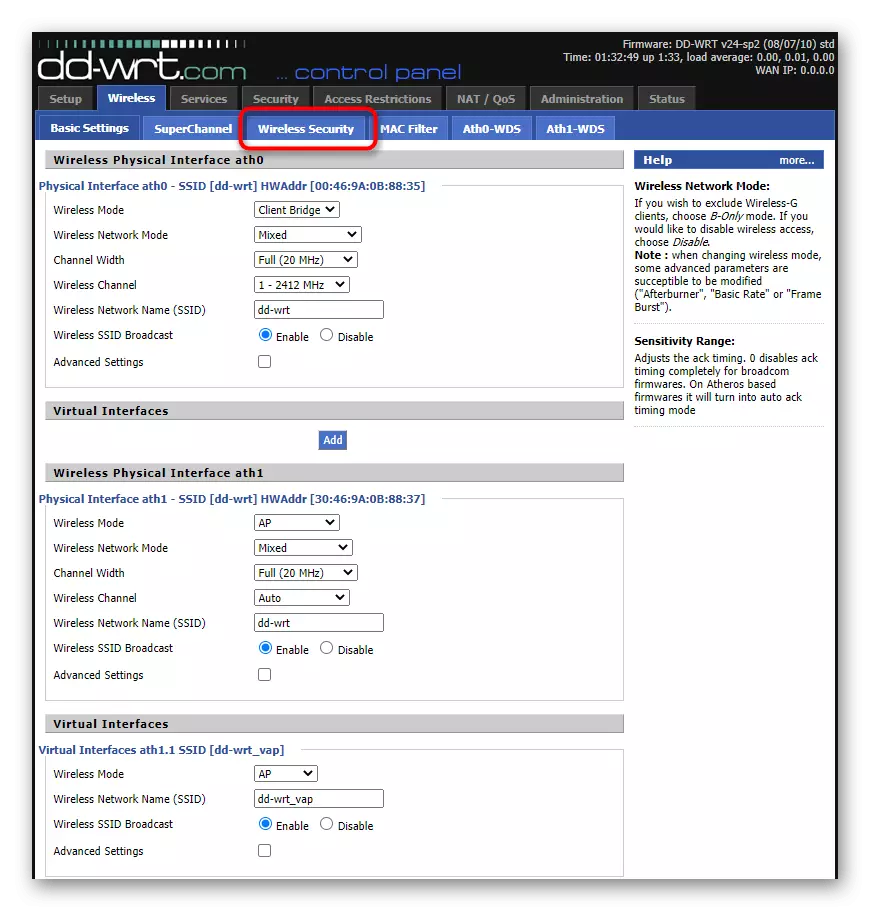
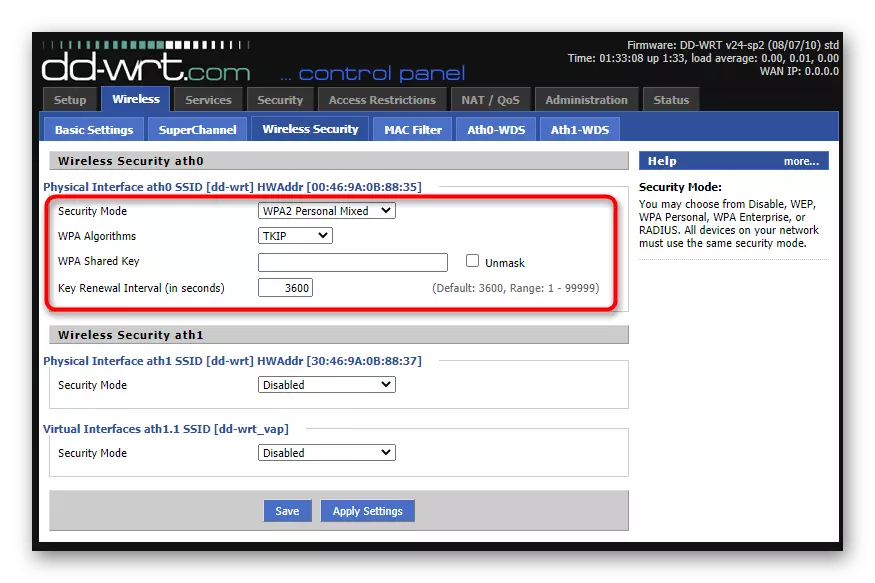
- របៀបសុវត្ថិភាពជ្រើសរើសស្របតាមសុពលភាពនៅលើរ៉ោតទ័រសំខាន់។
- ក្បួនដោះស្រាយ WPA ក៏គួរតែស្រដៀងនឹងរ៉ោតទ័រដំបូងដែរ។
- WPA គន្លឹះចែករំលែកតែងតែមានចំនួនយ៉ាងតិច 8 តួអក្សរហើយចម្លងកូនសោវ៉ាយហ្វាយដែលត្រូវបានតំឡើងរួចហើយនៅលើឧបករណ៍មេ។ ប៉ារ៉ាម៉ែត្រដែលនៅសេសសល់នៅតែមិនផ្លាស់ប្តូរប៉ុន្តែម៉ឺនុយនេះនៅតែមានប្រយោជន៍នៅពេលអនុវត្តដំណាក់កាលចុងក្រោយ។
ជំហានទី 4: តំបន់ Wan សម្រាប់ Routher
សកម្មភាពមុនទាំងអស់មិនមានអត្ថន័យទេប្រសិនបើការកំណត់រចនាសម្ព័ន្ធបណ្តាញសម្រាប់រ៉ោតទ័រនៅលើមូលដ្ឋានទិន្នន័យ DD-WRT មិនត្រូវបានបញ្ជាក់ត្រឹមត្រូវទេព្រោះបន្ទាប់មកឧបករណ៍នោះមិនត្រូវបានភ្ជាប់ទៅលេខ 2 ទេ។ អ្នកត្រូវអនុវត្តសកម្មភាពសាមញ្ញមួយចំនួនដើម្បីកំណត់រចនាសម្ព័ន្ធការភ្ជាប់ហើយដំណើរការរួចហើយដើម្បីពិនិត្យមើលលទ្ធផលនៃផ្នែកបន្ថែមនៃការគ្របដណ្តប់បណ្តាញឥតខ្សែ។
- នៅក្នុងចំណុចប្រទាក់បណ្តាញឌីជីថលចូលទៅកាន់ផ្ទាំងតំឡើង។
- សម្រាប់ "ប្រភេទការតភ្ជាប់" ពីបញ្ជីទម្លាក់ចុះជ្រើសរើសការកំណត់រចនាសម្ព័ន្ធស្វ័យប្រវត្តិ - DHCP ដោយមិនផ្លាស់ប្តូរ "Stp" ។
- ចូលទៅកាន់ "ការរៀបចំបណ្តាញ" ហើយត្រូវប្រាកដថាអាសយដ្ឋាន IP មូលដ្ឋានខុសគ្នាពីមួយដែលត្រូវបានតំឡើងនៅលើរ៉ោតទ័រមេនិងរបាំងរងនៅលើផ្ទុយមកវិញត្រូវគ្នា។ សម្រាប់ "Gateway" គ្រាន់តែកំណត់អាសយដ្ឋាន IP របស់រ៉ោតទ័រសំខាន់ហើយប្រសិនបើចង់បានសូមបន្ថែមឈ្មោះ DNS ក្នុងតំបន់ឧទាហរណ៍ពី Google - 8.8.4.4 ។

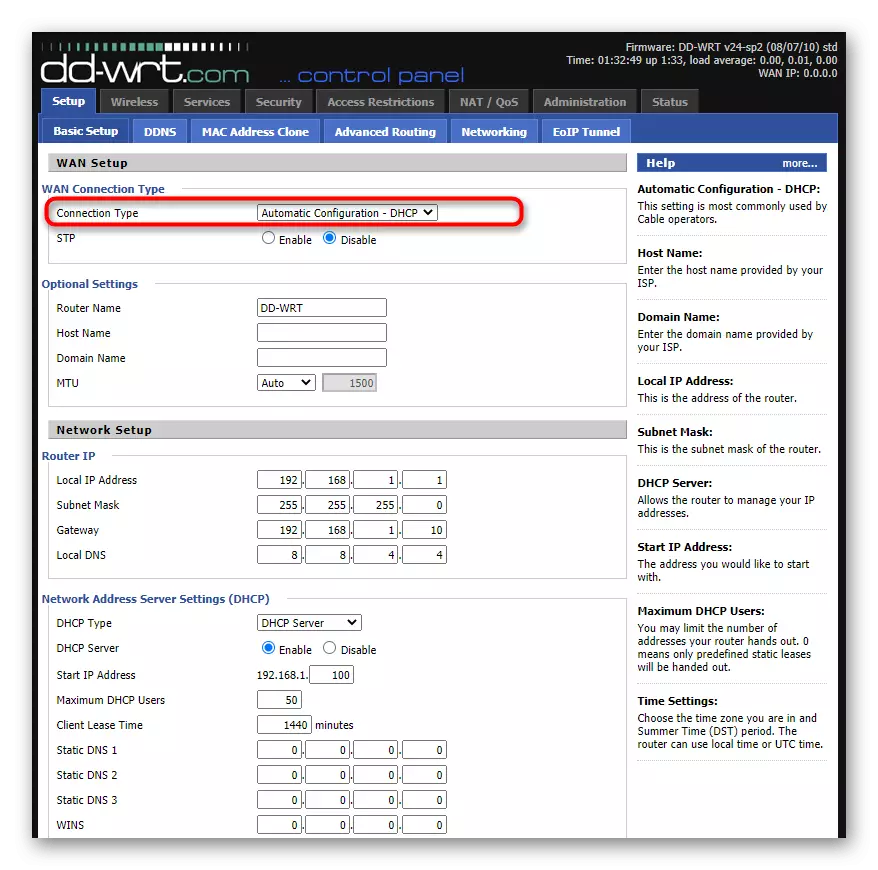

ជំហានទី 5: ប៉ារ៉ាម៉ែត្រជញ្ជាំងភ្លើង
ជំហានដ៏ស្វិតសារបង្កប់នូវជញ្ជាំងភ្លើងនៅលើរ៉ោតទ័រដែលមានកម្មវិធីបង្កប់ DD-WRT ចាប់តាំងពីរបៀបអ្នកធ្វើលំហាត់ប្រាណវាចាំបាច់ត្រូវទទួលបានប៉ារ៉ាម៉ែត្រពីរ៉ោតទ័រសំខាន់ហើយមិនប្រើរបស់អ្នកទេ។ នេះមិនត្រឹមតែចាំបាច់ទេប៉ុន្តែពេលខ្លះនាំឱ្យបរាជ័យនៅពេលភ្ជាប់។ អត្ថប្រយោជន៍នៃការបិទជញ្ជាំងភ្លើងមិនយកអ្នកលើសពីមួយនាទីទេ។
- បើកផ្ទាំងសុវត្ថិភាព។
- ចូលទៅកាន់ផ្នែករង "ជញ្ជាំងភ្លើង" ។
- នៅក្នុងប្លុក "ការការពារជញ្ជាំងភ្លើង" កំណត់ប៉ារ៉ាម៉ែត្រ "SPI ជញ្ជាំងភ្លើង" ដើម្បី "បិទ", បន្ទាប់មករក្សាទុកការកំណត់។



ជំហានទី 6: ការបង្កើត SSID និម្មិតមួយដើម្បីភ្ជាប់ឧបករណ៍
វានៅតែគ្រាន់តែធ្វើឱ្យមានចំណុចចូលប្រើនិម្មិតដូច្នេះឧបករណ៍អាចរកវានៅក្នុងបញ្ជីបណ្តាញហើយភ្ជាប់ដោយប្រើទិន្នន័យដែលអ្នកបានបញ្ជាក់។ ប្រសិនបើដំបូងចំណុចចូលដំណើរការសំខាន់ត្រូវបានតំឡើងស្របតាមប៉ារ៉ាម៉ែត្ររបស់រ៉ោតទ័រសំខាន់បន្ទាប់មកនេះអាចមានឈ្មោះនិងលេខសំងាត់ណាមួយ។
- បើកផ្ទាំង "ឥតខ្សែ" ។
- ផ្លាស់ប្តូរប៉ារ៉ាម៉ែត្រនៃចំណុចប្រទាក់និម្មិតដែលបានបង្កើតឡើងសម្រាប់រាងកាយដែលអន្តរកម្មបានកើតឡើងមុននេះដោយកំណត់របៀប "អេភី" សម្រាប់វាដោយកំណត់ឈ្មោះណាមួយហើយចាំបាច់បើក "ការចាក់ផ្សាយដោយឥតខ្សែ" ។
- ប្រសិនបើចំណុចប្រទាក់និម្មិតលំនាំដើមត្រូវបានបាត់បង្កើតពួកវាដោយប្រើប៊ូតុង "បន្ថែម" ហើយបន្ទាប់មកកែសម្រួលតម្លៃរបស់ធាតុ។
- ចុចផ្ទាំងសុវត្ថិភាពឥតខ្សែហើយកំណត់រចនាសម្ព័ន្ធការការពារយោងទៅតាមតម្រូវការរបស់អ្នក។ ទុកបណ្តាញនៅការបើកទាំងអស់ដូច្នេះអ្នកប្រើអាចភ្ជាប់ទៅវាដោយមិនចាំបាច់បញ្ចូលពាក្យសម្ងាត់។




បានផ្តល់ថាការកំណត់ទាំងអស់ត្រូវបានធ្វើឡើងយ៉ាងត្រឹមត្រូវបន្ទាប់ពីចាប់ផ្តើមឧបករណ៍បណ្តាញនៅក្នុងបញ្ជីបណ្តាញអ្នកនឹងរកឃើញចំណុចចូលដំណើរការថ្មីដែលបានពង្រីកតំបន់ថ្នាំកូតវ៉ាយហ្វាយអ្នកអាចភ្ជាប់អ៊ីនធឺណិតបានដោយសេរី។ ក្នុងករណីមានបញ្ហាជាមួយនឹងប្រតិបត្តិការនៃរបៀបអ្នកកែសំរួលសូមពិនិត្យមើលការកំណត់រចនាសម្ព័ន្ធដែលបានជ្រើសរើសហើយប្រើគន្លឹះពីវត្ថុធាតុខាងក្រោម។
អានបន្ថែម: ការដោះស្រាយបញ្ហានៅពេលភ្ជាប់រ៉ោតទ័រទៅរ៉ោតទ័រ
